구글 애드센스 승인을 받으시고 광고에 ads.txt 파일 문제 알림을 받으셨나요? ads.txt 파일 문제 아주 간단하게 해결해 보세요.
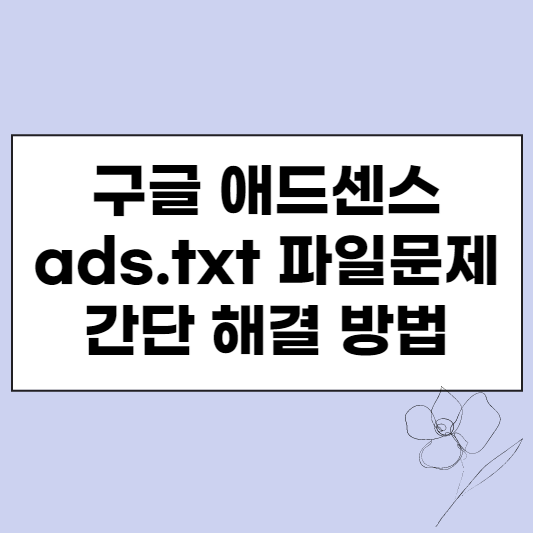
공식 디지털 판매자(ads.txt)는 승인받은 것을 확인된 판매자(예: 애드센스)를 통해서만 디지털 광고 인벤토리가 판매될 수 있게 해주는 IAB Tech Lab 솔루션입니다. ads.txt 파일을 직접 만들면 사이트에서 광고를 판매할 수 있는 판매자를 더 효과적으로 관리할 수 있으며, 가짜 인벤토리가 광고주에게 판매되는 것을 방지할 수 있습니다.
사이트의 ads.txt에 문제가 있으면 애드센스 계정에 알림 표시됩니다. 수익에 심각한 영향이 미치지 않도록 하려면 문제를 해결하셔야 합니다.
(참고 : 변경사항이 애드센스에 반영되는 데 며칠이 걸릴 수 있습니다. 사이트에서 광고 요청을 많이 하지 않을 경우 최대 한달이 걸릴 수도 있습니다.)
구글 애드센스 광고 알림에 "수익 손실 위험-수익에 심각한 영향을 미치지 않도록 사이트에 발견된 ads.txt파일 문제를 해결해야 합니다.라고 메시지가 뜨는 경우 ads.txt 파일을 사이트의 루트 디렉터리에 업로드하면 됩니다. 업로드 하는 방법 정리해 드릴게요.
알림 메시지 지금해결하기에서 ads.txt 파일 다운로드하기
구글 애드센스 광고의 해당 알림에서 지금 해결하기를 누르고 ads.txt 파일을 다운로드합니다.
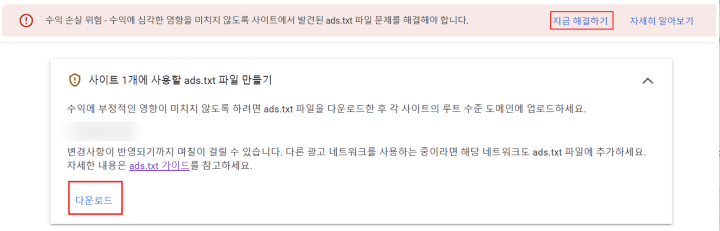
ads.txt 파일 파일업로드에서 업로드 하기
티스토리 관리로 들어가서 꾸미기에 스킨편집으로 들어가 주세요.
html 편집으로 들어가서 하단에 추가를 누르시고 아까 받아 놓았던 ads.txt 파일을 업로드합니다.
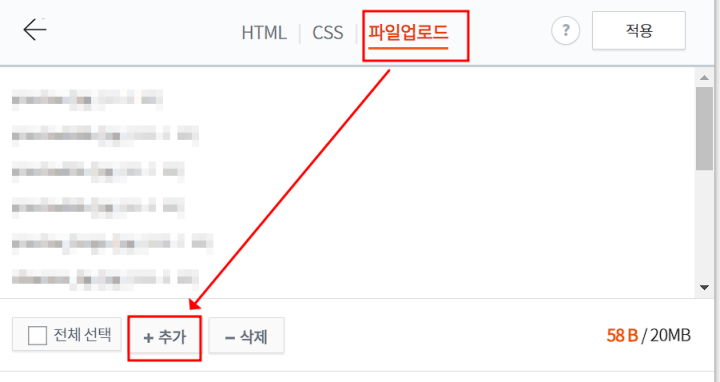
그러면 아래와 같이 txt파일이 업로드된 걸 확인하실 수 있습니다.
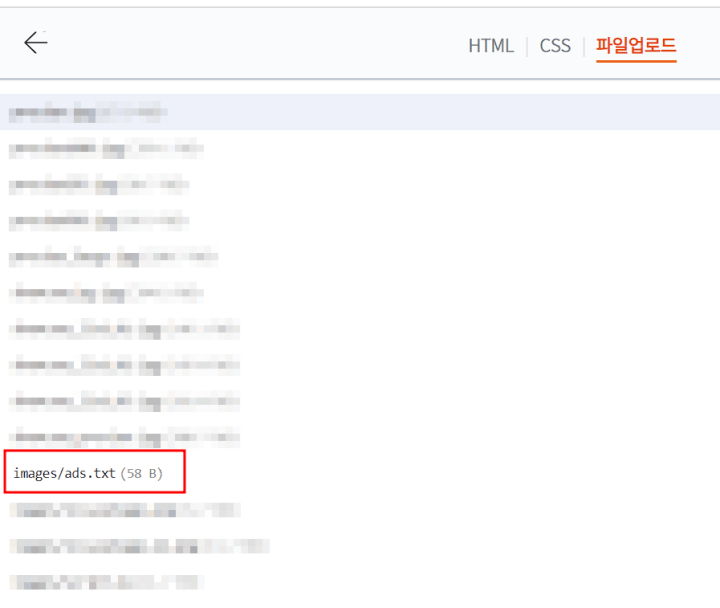
ads.txt파일이 올바르게 게시 되었는지 확인하기
ads.txt 파일을 사이트의 루트 디렉터리에 업로드를 했는대요. 파일이 올바르게 게시 되었는지 알고 싶다면 웹브라우저에서 ads.txt URL(http://example.com/ads.txt)에 액세스 할 때 파일 내용이 정확하게 보이는지 확인합니다. 그러니까 본인 도메인 뒤에 /ads.txt붙인 URL 주소를 사이트 주소창에 넣으면 ads.txt 파일에 보여지는 똑같은 내용이 보이면 올바르게 게시되었다는 뜻입니다. 보이면 제대로 올라간 거예요.
이걸 올렸다고 해서 바로 메시지가 없어지지 않았구요. 며칠 잊고 있었는데 어느 순간 보니 사라졌습니다. 구글 애드센스 알림에 이전 알림을 확인하시면 아래와 같이 해결됨이라고 표시된 걸 확인할 수 있었습니다.
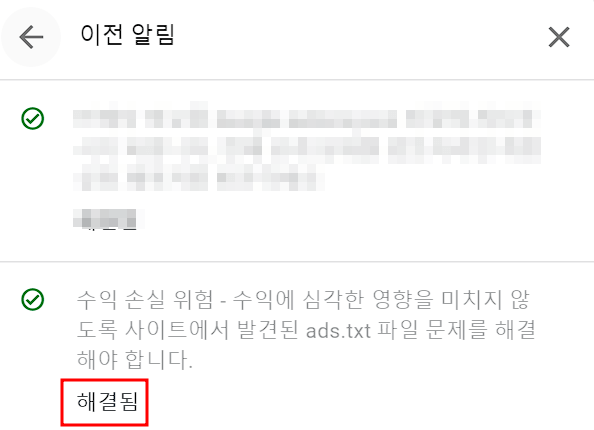
알림 뜨면 당황하시지 마시고 여기 저기 찾아보면서 문제를 해결해 보세요. ads.txt 파일 업로드로 아주 쉽게 해결했습니다. 다 하시고 업로드가 잘 되었는지 확인도 해보시고 나중에 해결됨으로 바뀌었는지 이전 알림도 확인해 보세요.
오늘도 행복한 하루 보내시길 바랍니다. 감사합니다.
2022/12/29 ads.txt파일 알림이 또 떴습니다. 할 수 있는 게 없어서 이번에는 그냥 놔뒀는대 2~3일 안에 알림이 사라지고 이전알림 확인해보니 해결됨으로 바뀌었습니다.
[함께 보면 좋은 글]
티스토리 Google sellers.json 알림 해결 방법
구글 애드센스 승인 받고 2개의 알림이 오는데 그 중 Google sellers.json 알림 해결하는 방법을 알려드릴 게요. 구글 애드센스 광고에 알림을 받으셨다면 이렇게 해결하세요. 구글 승인 후에 광고 알
doninan.com
'티스토리' 카테고리의 다른 글
| 티스토리 리스트 타입 변경하는 법 (0) | 2022.12.07 |
|---|---|
| 티스토리 본문 중간에 수동광고 넣는 방법 (0) | 2022.12.05 |
| 티스토리 사이드바 광고 넣는 방법 (0) | 2022.12.05 |
| 티스토리 자동광고 넣는 방법 (0) | 2022.12.05 |
| 티스토리 Google sellers.json 알림 해결 방법 (0) | 2022.12.05 |




댓글